
Apple Music -profiilin luominen PC:n iTunesilla
Jos olet Apple Music -tilaaja, voit luoda Apple Music -profiilin, joka sisältää muun muassa suosikkiartistisi ja -soittolistasi. Voit jakaa profiilisi kaikille tai vain ystäville, jotka kutsut katsomaan sitä.
Kun olet luonut profiilin, voit valita jaettavat soittolistat. Lisäksi voit katsella ystävien luomia profiileja tai pyytää, että saat katsoa, mitä he kuuntelevat.
Huomaa: Apple Music ei ole käytettävissä kaikissa maissa tai kaikilla alueilla. Katso Applen tukiartikkeli Applen mediapalvelujen saatavuus.
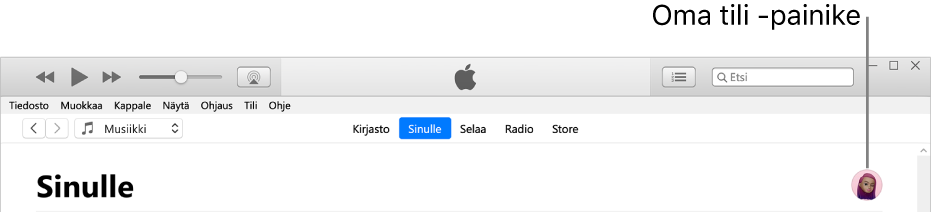
Profiilin luominen
Siirry iTunes-sovellukseen
 PC:ssä.
PC:ssä.Valitse ylhäällä vasemmalla olevasta ponnahdusvalikosta Musiikki ja klikkaa sitten Sinulle.

Jos Musiikki ei näy ponnahdusvalikossa, sinun on käytettävä laitteeseen asentamaasi Apple Music ‑sovellusta
 . Katso lisätietoja Apple Musicin käyttöoppaasta Windowsille.
. Katso lisätietoja Apple Musicin käyttöoppaasta Windowsille.Jos Sinulle-kohta ei ole näkyvissä, varmista, että olet kirjautuneena sisään Apple Musiciin Apple ID:lläsi (tai Apple-tililläsi).
Klikkaa ikkunan oikeassa yläkulmassa Oma tili -painiketta (näyttää valokuvalta tai nimikirjaimilta) ja klikkaa sitten Aloita.
Näytöllä näkyvien ohjeiden avulla voit muun muassa luoda käyttäjätunnuksen, etsiä ja seurata ystäviä ja jakaa soittolistoja.
Jos haluat jakaa musiikkia vain ystäviesi kanssa, valitse ”Valitse, ketkä voivat seurata sinua” -alueella Hyväksymäsi henkilöt.
Klikkaa Valmis.
Kun profiilisi käyttöönotto on valmis, voit etsiä ystäviä, joiden musiikkiprofiilia haluat seurata, tai valita, keiden kanssa jaat musiikkia (jotta ystäväsi näkevät, mitä kuuntelet).
Huomaa: Jos olet Perhejako-ryhmän järjestäjä, voit antaa lasten luoda Apple Music -profiilit (tai estää heitä luomasta niitä). Katso Applen tukiartikkeli Käyttörajoitusten käyttäminen lapsen iPhonessa ja iPadissa.
Profiilin nimen tai kuvan vaihtaminen
Voit vaihtaa Apple Music -profiilissa näkyvän nimen tai kuvan.
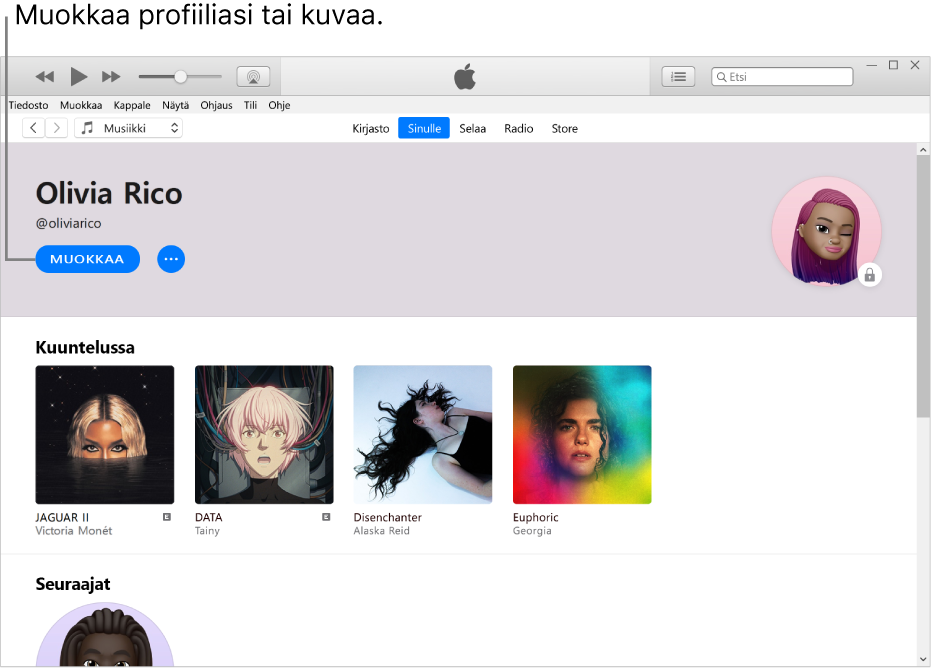
Siirry iTunes-sovellukseen
 PC:ssä.
PC:ssä.Valitse ylhäällä vasemmalla olevasta ponnahdusvalikosta Musiikki ja klikkaa sitten Sinulle.

Jos Musiikki ei näy ponnahdusvalikossa, sinun on käytettävä laitteeseen asentamaasi Apple Music ‑sovellusta
 . Katso lisätietoja Apple Musicin käyttöoppaasta Windowsille.
. Katso lisätietoja Apple Musicin käyttöoppaasta Windowsille.Jos Sinulle-kohta ei ole näkyvissä, varmista, että olet kirjautuneena sisään Apple Musiciin Apple ID:lläsi (tai Apple-tililläsi).
Klikkaa ikkunan oikeassa yläkulmassa Oma tili -painiketta (näyttää valokuvalta tai nimikirjaimilta) ja klikkaa sitten Muokkaa.
Tee jokin seuraavista:
Nimen vaihtaminen: Kirjoita uusi nimi.
Kuvan vaihtaminen: Klikkaa
 -painiketta ja valitse kuva.
-painiketta ja valitse kuva.
Voit myös muokata profiiliasi valitsemalla, keiden kanssa jaat musiikkia tai valitsemalla musiikin, jonka jaat seuraajien kanssa.
Profiilin poistaminen
Voit poistaa profiilisi, jotta soittolistasi ja musiikkisi eivät enää näy hauissa eivätkä seuraajasi enää näe sinua tai musiikkiasi profiileissaan.
Huomaa: Profiilin poistaminen ei vaikuta Apple Music ‑tilaukseen, ‑kirjastoon ja ‑soittolistoihin, mutta et enää näe, mitä ystäväsi kuuntelevat.
Siirry iTunes-sovellukseen
 PC:ssä.
PC:ssä.Valitse ylhäällä vasemmalla olevasta ponnahdusvalikosta Musiikki ja klikkaa sitten Sinulle.

Jos Musiikki ei näy ponnahdusvalikossa, sinun on käytettävä laitteeseen asentamaasi Apple Music ‑sovellusta
 . Katso lisätietoja Apple Musicin käyttöoppaasta Windowsille.
. Katso lisätietoja Apple Musicin käyttöoppaasta Windowsille.Jos Sinulle-kohta ei ole näkyvissä, varmista, että olet kirjautuneena sisään Apple Musiciin Apple ID:lläsi (tai Apple-tililläsi).
Klikkaa ikkunan oikeassa yläkulmassa Oma tili -painiketta (näyttää valokuvalta tai nimikirjaimilta) ja klikkaa sitten Muokkaa.
Klikkaa Poista profiili ja vahvista klikkaamalla uudelleen Poista profiili.
Jos luot profiilin uudelleen 90 päivän kuluessa, aiemmat tietosi ja seuraajasi palautetaan.
Huomaa: Jos poistat profiilisi, voi kestää useita minuutteja ennen kuin se ei enää näy seuraajillesi tai hauissa.